拥有和使用个性化的应用程序是非常好的。你知道一个根据你的喜好和需求调整的应用程序如何为整个体验增加了一层熟悉的舒适感,使一切都感觉好得多。
你会很高兴地知道,你可以在你的Windows PC上定制邮件和日历应用程序。是的,你可以在这些日常使用的应用程序上有一个背景图像或你最喜欢的图片。因此,让我们探讨一下你如何能够轻松做到这一点。

邮件和日历:管理邮件和日程的简单而智能的方式
邮件和日历应用程序内置在Windows操作系统中。虽然它们作为独立的应用程序运作,但它们是相互联系的--你可以从另一个应用程序访问一个。
你可能每天都会在邮件应用中检查你的收件箱并发送邮件。事实上,邮件应用是一种通过你的各种电子邮件账户与你的世界保持联系的巧妙方式。你可能还在使用各种账户的方便的日历应用程序,以标记重要日期和事件,或设置约会提醒。
如果用一个背景主题、最喜欢的家庭记忆或一个激动人心的时刻,使使用邮件和日历应用程序的体验更加快乐和吸引人,岂不妙哉?毕竟,有很多方法可以定制Windows本身,那么为什么不为这些应用程序添加同样的创意,特别是如果你整天使用它们的话?
幸运的是,你可以很容易地在你的Windows PC上定制邮件和日历,所以让我们来探讨一下如何操作。
用彩色背景或喜爱的图片来个性化你的邮件应用
邮件应用程序使用起来简单而有效。通过使用颜色、没有选择邮件时出现的背景图片以及具有特定背景和颜色的主题进行定制,使邮件体验成为你自己的。你甚至可以设置一个喜欢的壁纸。
首先,让我们探讨一下如何用应用内选项设置邮件应用的背景。
1. 打开邮件应用,点击左侧窗格底部的设置按钮。
2. 设置栏将在应用程序的右侧打开。选择 "个性化"。
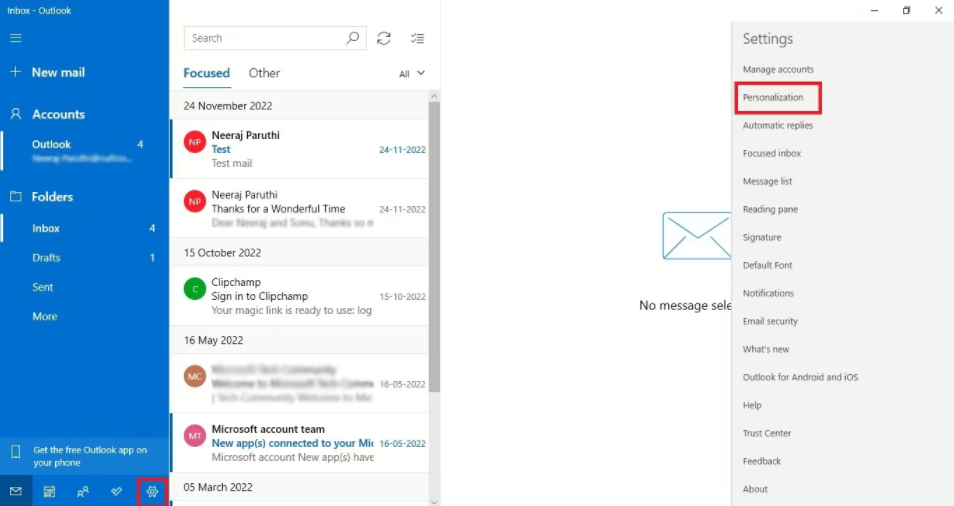
3. 然后向下滚动到 "背景 "部分。在 "背景 "部分,你会看到20个图像和主题的缩略图。第一个只是一个没有选择背景时的默认设置的缩略图。
4. 接下来的七个缩略图描绘了丰富多彩的背景图像。选择其中任何一个,并改变最左边窗格的颜色以配合背景或适合你的喜好。
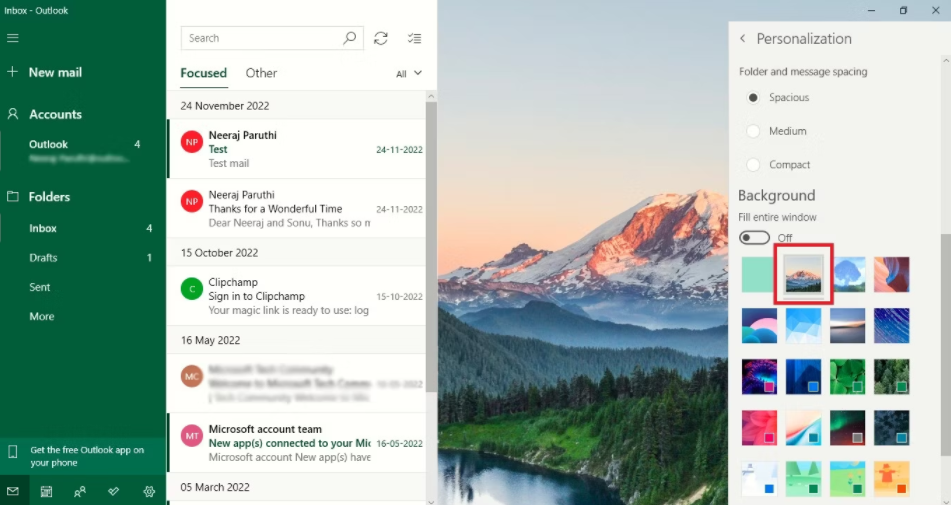
5. 接下来的12个缩略图是背景主题,这些主题的左边窗格的颜色与图片相匹配。选择你喜欢的一个,你会看到主题出现在右窗格上,与左窗格上的颜色相匹配。

如何将喜爱的图片设置为你的邮件背景
你可以在你的Windows电脑上的邮件应用程序中轻松添加一张最喜欢的图片。你可以选择一张令人难忘的家庭假期的温馨照片,或者是你去听音乐会的激动人心的时刻,甚至是一张反映你的标志性风格或激情的照片。让我们来看看如何操作:
1. 在邮件应用的 "设置 "栏中打开 "个性化 "窗格。
2. 在背景部分,向下滚动并点击浏览按钮,从你的Windows电脑或图片库中选择一张图片。
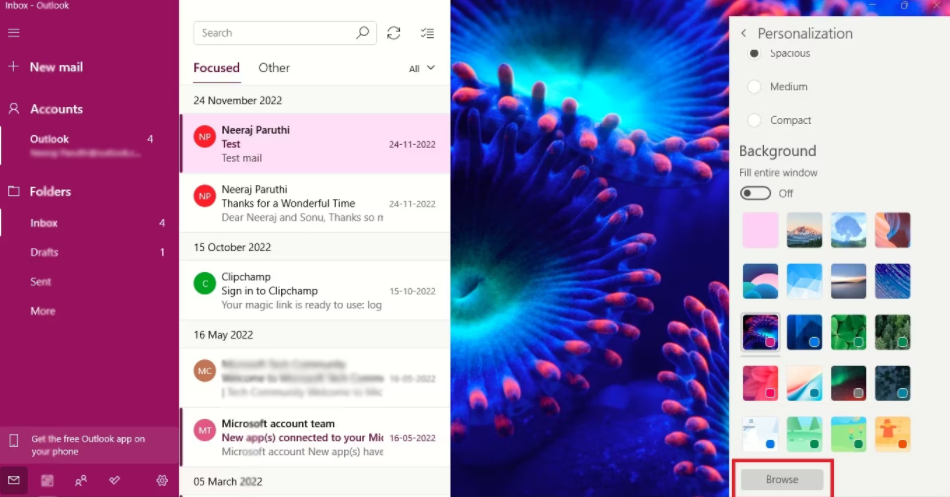
3. 点击 "打开",邮件应用将再次打开,你的图片在右边窗格中。图片的缩略图将出现在背景部分的底部。
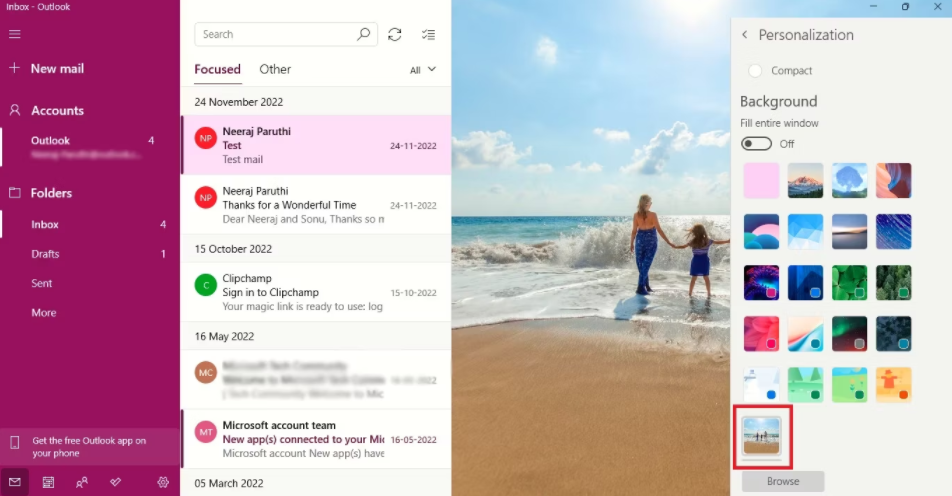
4. 当没有选择电子邮件时,你最喜欢的图片将出现在右窗格上,你可以选择将左窗格的颜色与此图片相匹配。因此,向上滚动到 "个性化 "菜单中的 "颜色 "部分,你可以从左窗格的10种颜色中选择一种。你还会发现选择你的Windows重点颜色的选项。
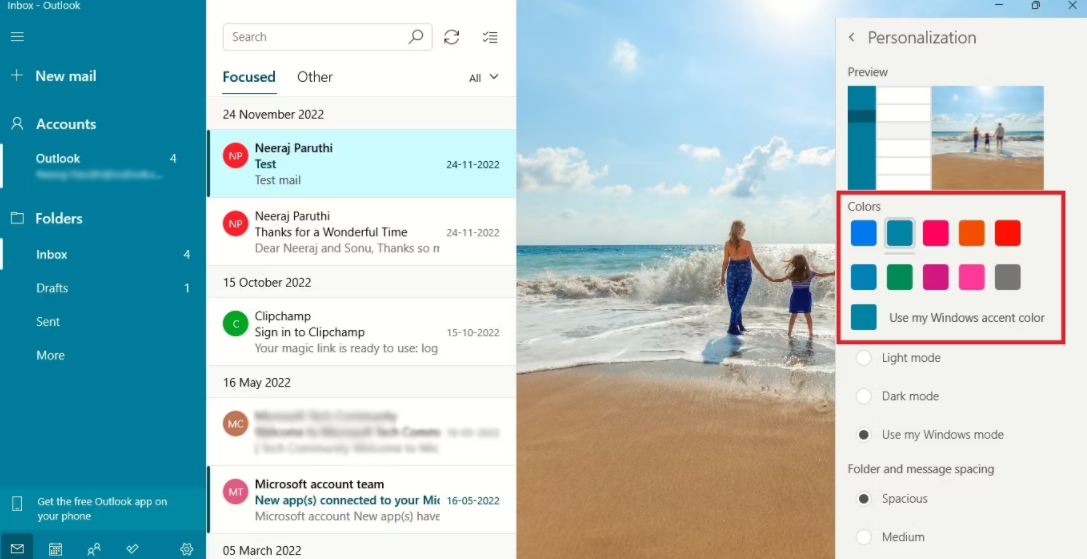
请记住,如果你为邮件或日历应用程序选择了黑暗模式,左边的窗格将不会显示所选的颜色作为其纯色背景。相反,它将使用黑色。
5. 你也可以让背景主题或你最喜欢的图片遍布邮件应用的屏幕,也出现在左侧窗格上,而不是一种颜色。在 "背景 "部分,打开 "用你的背景图片填满整个窗口 "的开关,正如你在下面的截图中看到的。
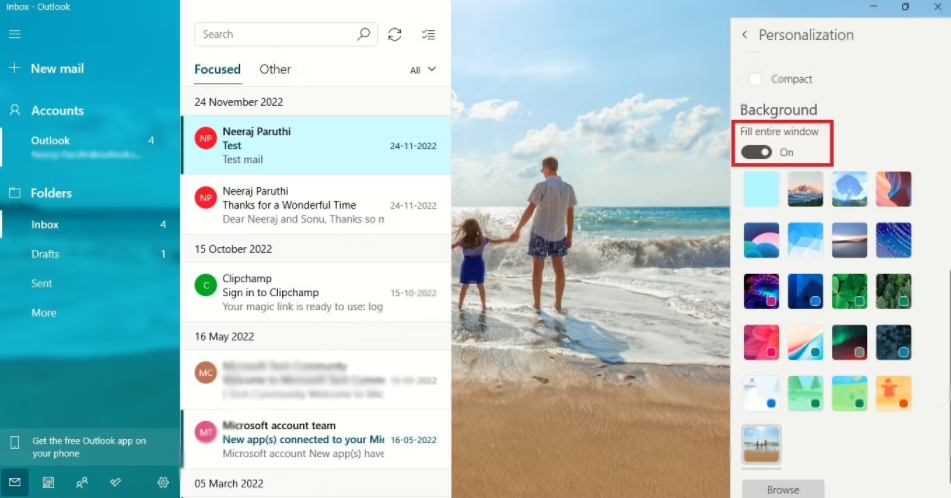
你选择的背景图片将以模糊的效果出现在左窗格上,这样上面的文字就可以看清楚了。如果开启黑暗模式,图片将出现在左窗格的黑暗模糊背景后面。
6. 为了最大限度地享受你喜欢的图片,你可以通过点击邮件应用左上方的三条线图标来隐藏大部分的左窗格。
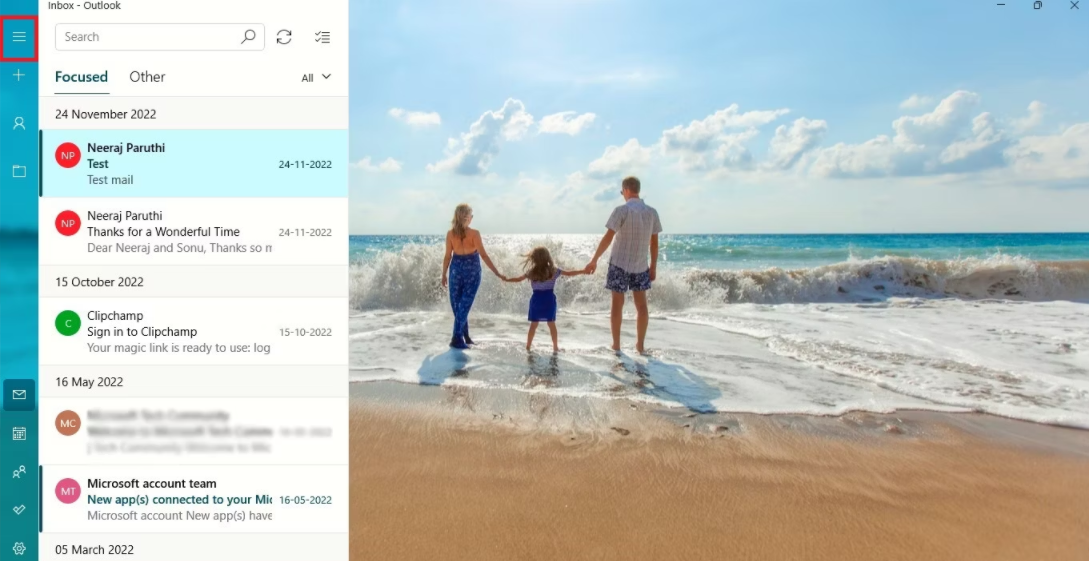
现在,你选择的图片将出现在更大的范围内,出现在邮件应用程序上。
如何在日历应用中添加新的背景或图片
你可以从邮件应用中访问日历应用。在邮件应用的左侧窗格中,点击日历图标,日历应用将在你的电脑上的一个新窗口中打开。
邮件和日历应用程序在个性化设置方面是相同的。因此,你可以使用上面讨论的相同方法,为日历应用程序设置背景颜色或图像。
然而,你选择的背景图片将只出现在日历应用程序的左侧窗格中--这也是一种模糊的效果,因此上面的文字是可读的。
此外,当选择一张喜欢的图片作为左窗格的背景时,你会注意到你在邮件应用中选择的自定义图片的缩略图已经出现在浏览按钮的上方。
所以要使它出现在左窗格上,请切换到填充整个窗口选项。或者再次点击浏览来选择一个新的图片。
享受具有个人风格的Windows
尽管邮件和日历应用程序采用了简约的设计,但它们是微软最好的两个应用程序,可让你保持联系、设置日程安排和安排你的每一天。
添加令人惊叹的背景主题或酷炫的个人照片只会增加使用这些应用程序的乐趣和轻松度,并让它们看起来能反映你的风格。
版权声明:文章仅代表作者观点,版权归原作者所有,欢迎分享本文,转载请保留出处!


